REON POCKET 5を使う前に、まずはスマホアプリと連携しておこう
REON POCKET 5を使うには、最初にスマホアプリ「RENO POCKET」で初期設定を行う必要があります。
もちろん、一度オートモードに設定しておけば、スイッチを入れるだけでいいので、毎回アプリを起動する必要はありません。
それでは、REON POCKET 5とスマホアプリ「RENO POCKET」を連携させてみましょう。まず、REON POCKETアプリを起動したら、正常に冷感を得るために使用者の性別、年齢、身長、体重、居住地の情報を入力します。
次は、REON POCKET 5の本体ボタンを軽く押します。このときLEDが青く点滅しますが、本体にアップデートがある場合は、この時点でポップアップが表示されアップデートが始まります。
ただし、REON POCKET 5の本体に搭載されているボタンが固くて押し込みが浅めなので、押した感覚は少なめ。実際に使う際に「押せたかな?」と思うことがあったので注意してください。
アップデートが終わると「AUTO START/STOP」を有効にするか聞かれるので、必要なら「OK」をタップしましょう。これでアプリを起動することなく、REON POCKET 5を使用可能になります。
REON POCKET 5とRENO POCKETアプリを連携する手順
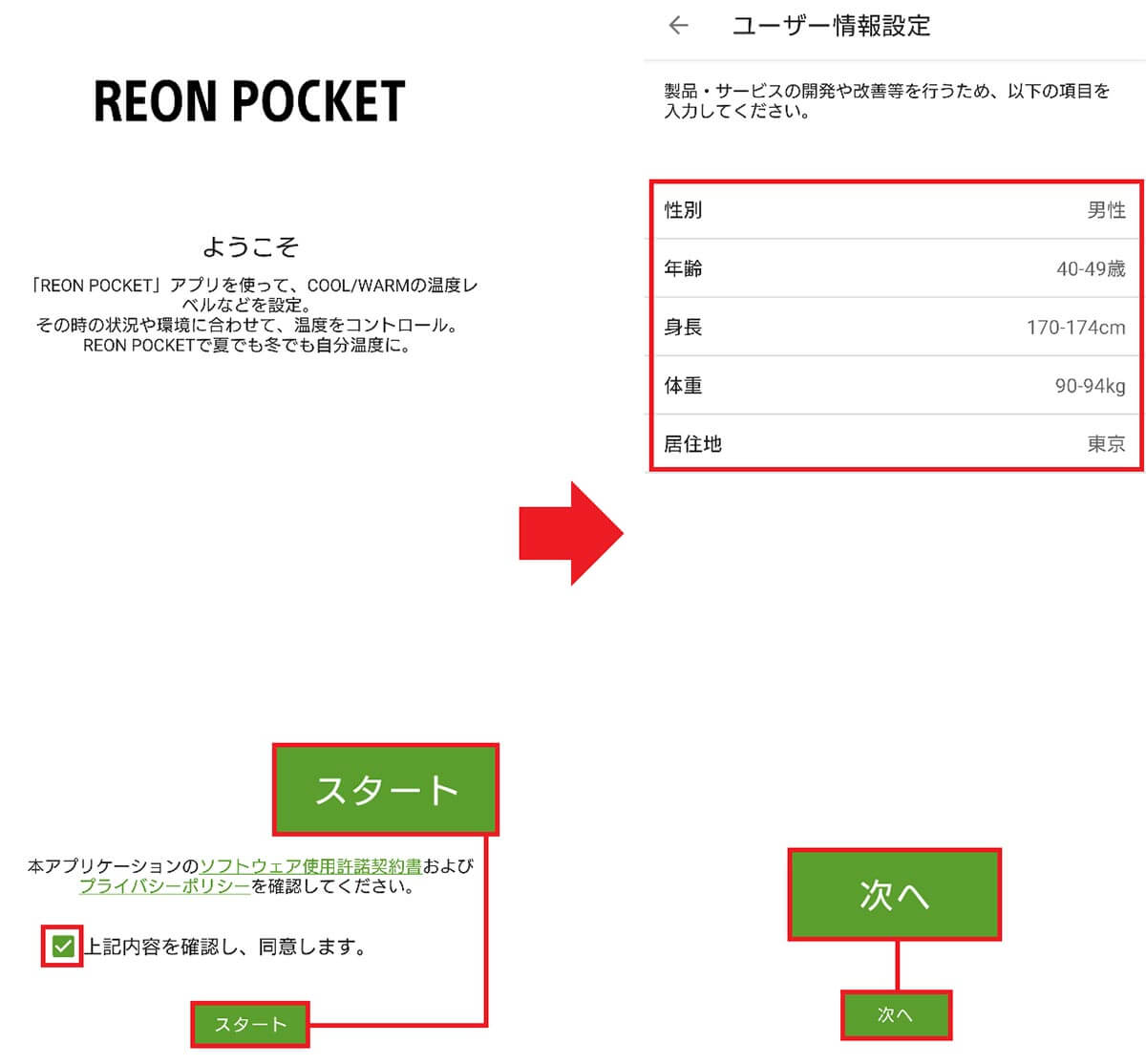
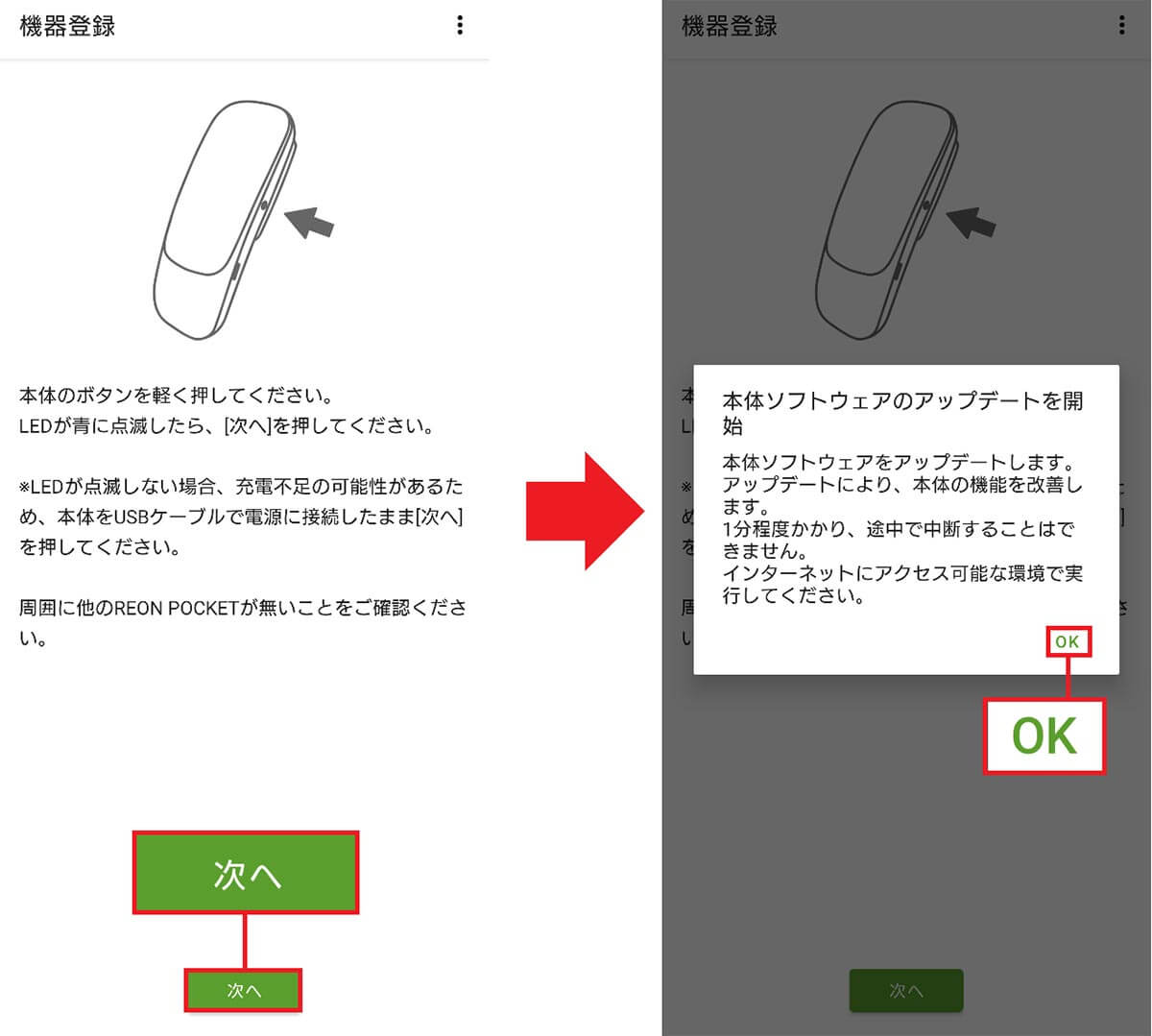

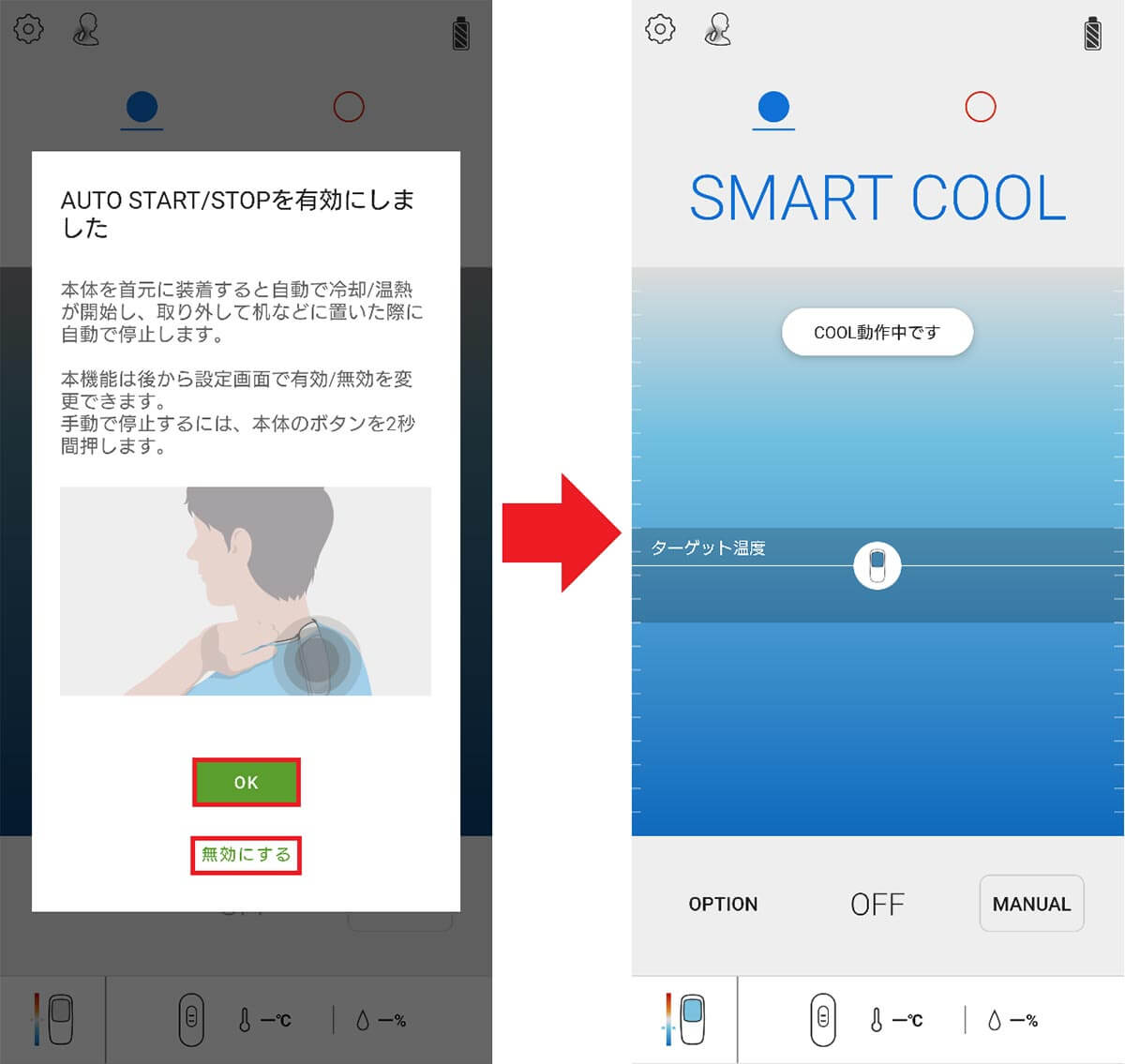
続いて、REON POCKET TAGもアプリと連携させておきましょう。まず、アプリのトップ画面から「設定」を開き、「タグの機器登録」を選択。
次に、タグのボタンを押してLEDを青に点滅させるように案内されるので、指示に従って「登録」をタップします。設定を済ませ、画面に「タブの登録が完了しました」と表示されれば準備完了です。
ちなみに、REON POCKET TAGのアップデートがある場合は、このときに表示されるので、こちらもアップデートしておきましょう。
REON POCKET TAGとRENO POCKETアプリを連携する手順
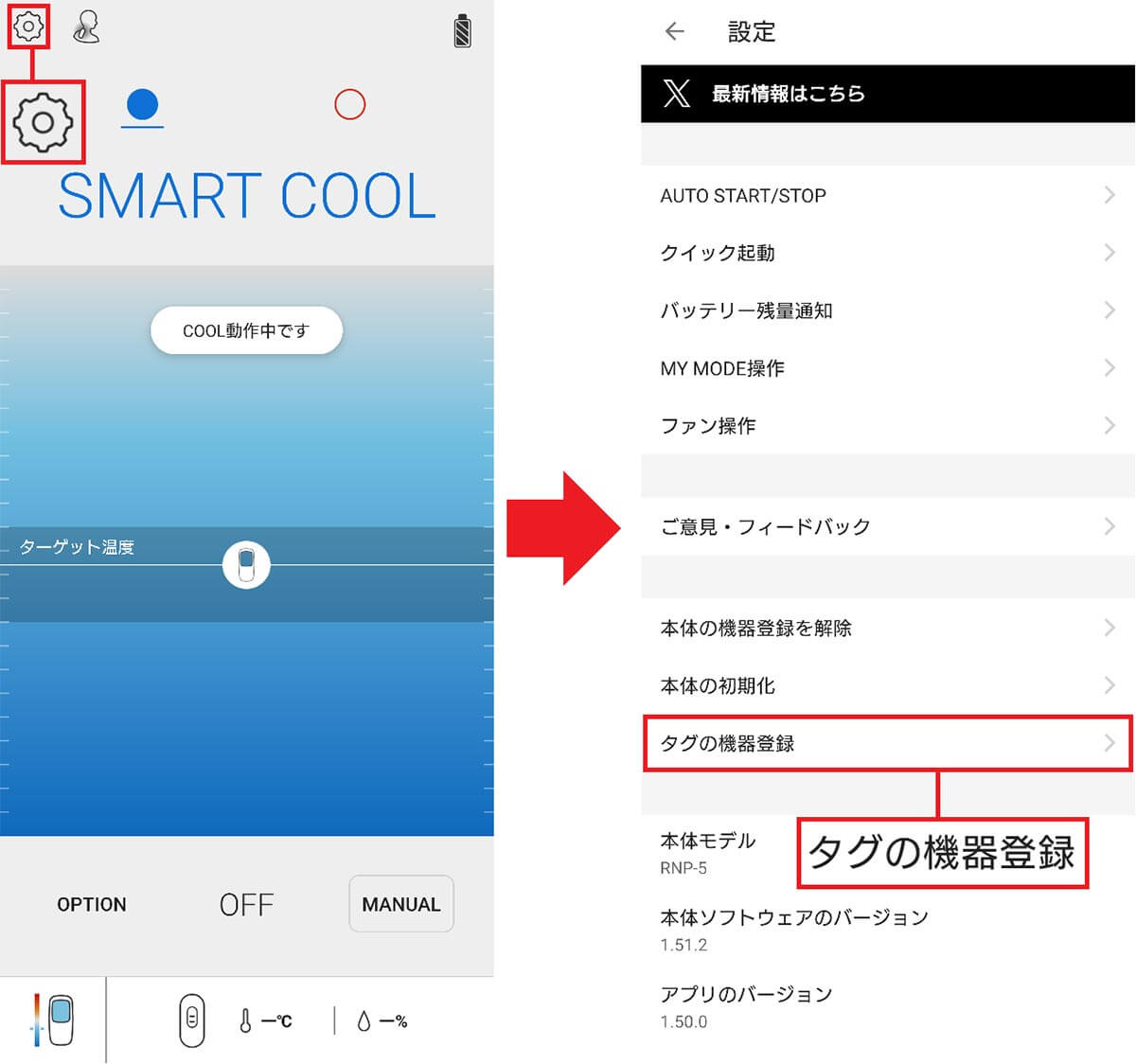
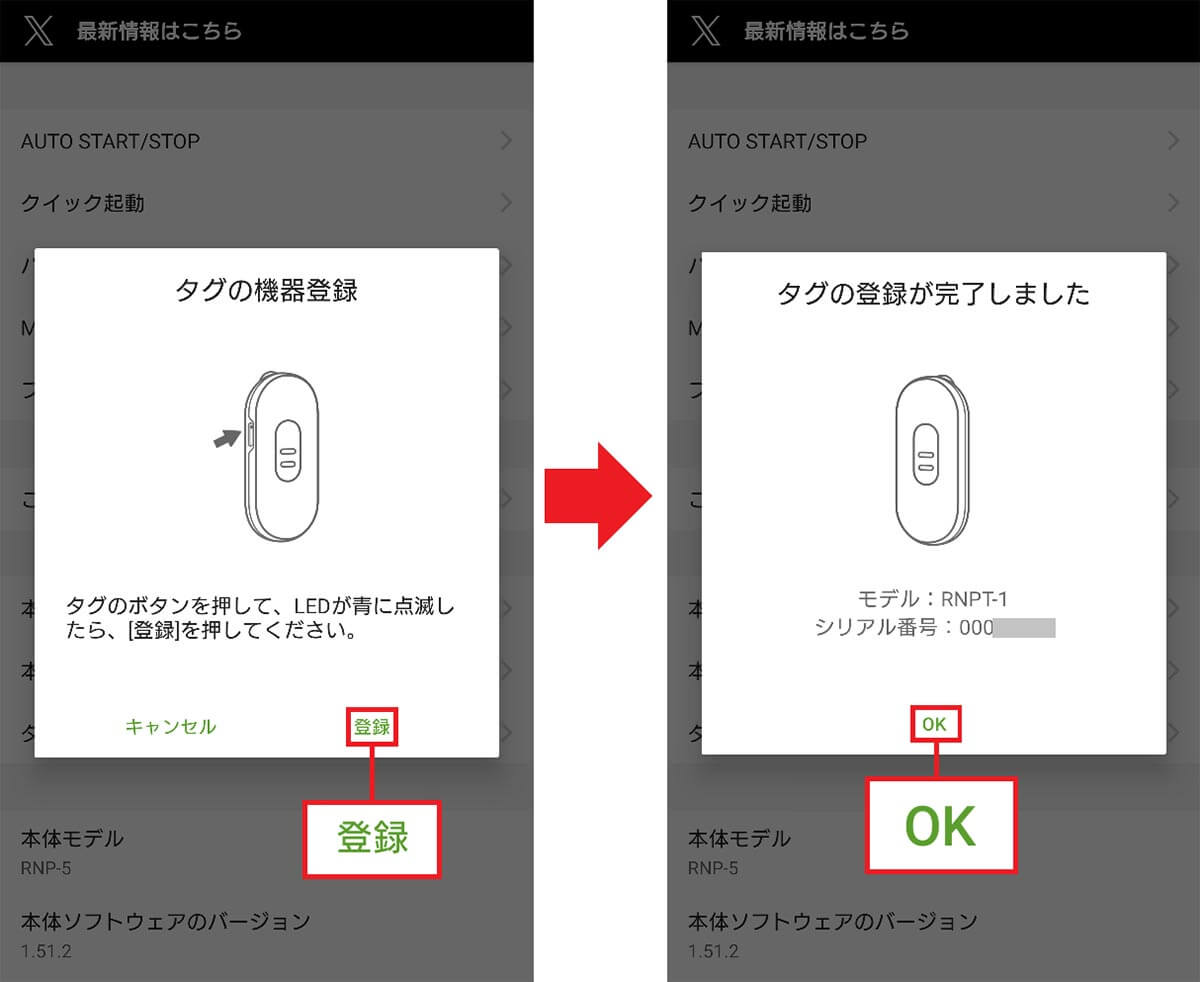
REON POCKET 5をどうやって装着すればいい?
REON POCKET 5は冷却面を首元に密着させる必要があるため、最初は少し装着に手間がかかるかもしれません。
まず、ネックバンドを首にかけ、REON POCKET 5の冷却面(金属部分)が首に当たっていればOKです。
実は、ネックバンドは針金のように曲げることができるので、首にかけてからバンドを自分の首に合うように調節してみましょう。
REON POCKET 5の装着手順


REON POCKET 5装着後は、エアフロー部分が衣服の上から出るように注意してください。襟のある洋服を着ると、エアフローが洋服の外に出ず、排熱がうまくいかないときもあります。
その際には、エアフローパーツ(ロング)に付け替えたほうが効率よく冷せるでしょう。
ちなみに、エアフローパーツは交換も簡単です。本体とはツメが2カ所で引っかかっているだけなので、隙間を広げるように少し持ち上げると外れますよ。
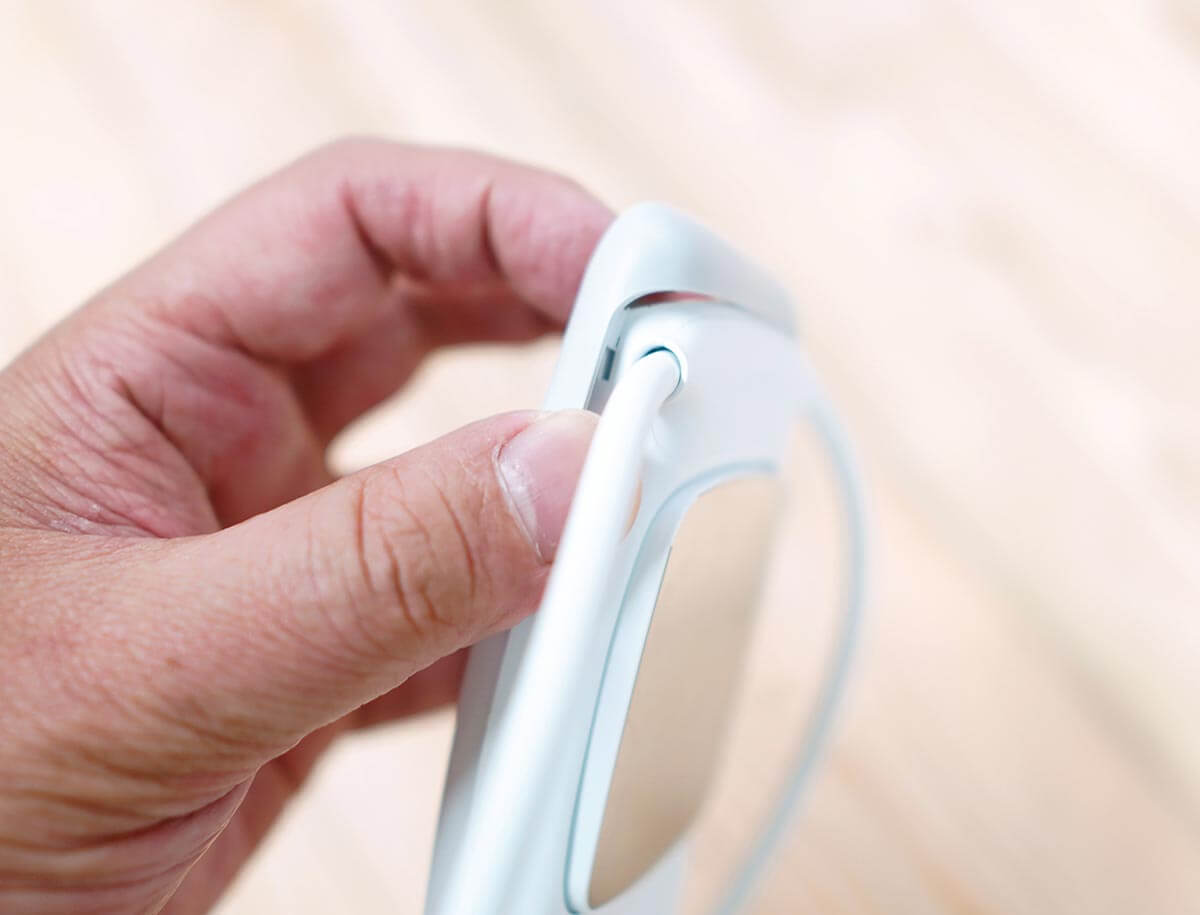

確かに首元はよく冷える! ただし実稼働時間は4時間程度……
実際にREON POCKET 5を真夏日の屋外で使用してみました。すると、確かに冷却面がとても冷たくなるので、首元を局所的に冷やすことは可能です。ただし、これで快適に過ごせるかと言われると少し微妙……。冷えるのは冷却面が当たっている部分だけでそれ以外は冷えません。
たとえば、「冷えた缶ジュースをずっと首に当てている感覚」と言ったら分かってもらえるでしょうか? また、体表面しか冷やせないので首周りの血管が冷える感じもなく、残念ながら劇的な効果は感じられませんでした。
しかも、今回はオートにして使っていたこともあり、屋外が暑すぎて常にフル稼働していたようです。そのため、実稼働時間が4時間ほどしか持たなかったのも残念です。バッテリーが切れると一瞬で冷たさがなくなるため、バッテリーが切れた瞬間がハッキリと分かります。ただし、外出先でバッテリーが切れても、モバイルバッテリーがあれば充電できるのは便利だと感じました。
もちろん、PCM素材のネッククーラーはせいぜい20〜30分くらいしか持たないので、REON POCKET 5のほうが何倍も長持ちします。また、ネッククーラーのように目立たず、リュックを背負っていても使えるのがいいと思います。
さらに、「AUTO START/STOP」機能をオンにしておけば、アプリを起動することなくREON POCKET 5が使えるので、暑いと思ったときに装着するだけですぐ使えるのは便利でしょう。なお、REON POCKET 5の説明書にも記載があるとおり、熱中症を予防できるほどの効果はないので、真夏日に屋外で使用する際は、必ず帽子や日傘なども併用してください。

まとめ
いかがでしょうか? 今回は、実際に「REON POCKET 5」を購入して、真夏日に2日間使用してみました。REON POCKET 5は冷却面を肌に直接押し当てる構造なので、ハンディ扇風機よりもはるかに清涼感を感じられました。ただし、PCM素材のネッククーラーのように首周りの血管を冷やせるわけでもなく、2万6,800円の価値があるのかと言われると、正直微妙なところです。
また、猛暑日に使うとフル稼働してバッテリーが4時間程度しか持たないのはがっかりしました。もし、屋外で長時間外で使うなら、モバイルバッテリーは必須ですね。
※文中の価格はすべて税込みです。




